Aufgaben leicht gemacht: Das smarte Todoist im Apptest
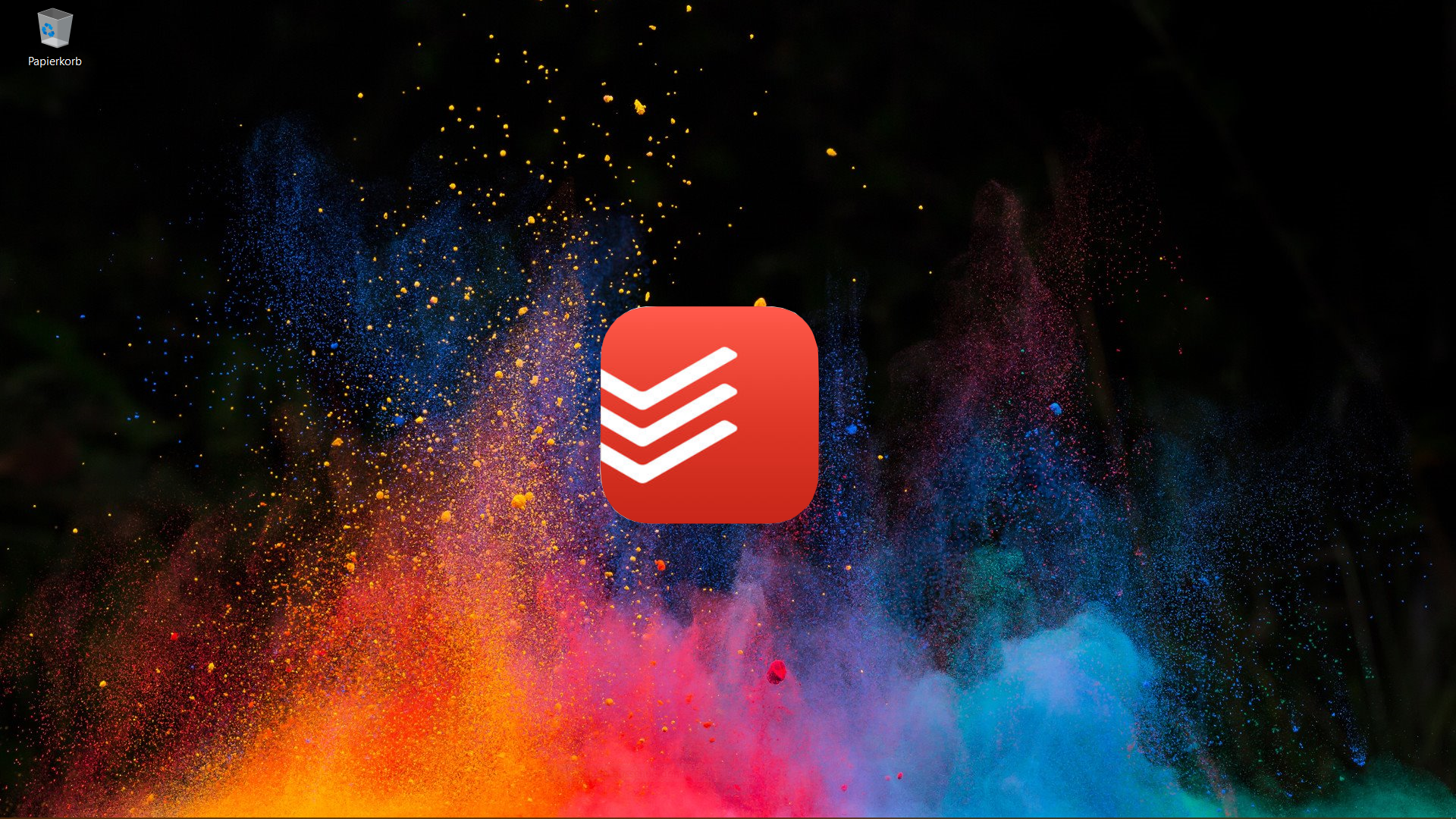
Vor einigen Monaten erschien mein Apptest zu Wunderlist, was ein ziemlich einfacher Task-Manager ist. Mittlerweile habe ich mich auf neues Territorium gewagt und Todoist ausprobiert. Mein Apptest.
Disclaimer: Für Testzwecke und private Zwecke habe ich mir Todoist Premium selbst gekauft. Dieser Artikel steht in keinem Zusammenhang mit Todoist.
Zum Abschnitt springen
Design und Aufbau
Todoist gibt es für verschiedene Plattformen, weshalb das Design überall ein bisschen anders ist. Der Aufbau ist hingegen immer gleich. Für diesen Bericht werde ich mich auf die Webversion und auf die Android App beziehen, aber auch kurz die Browser Extension für Chrome erwähnen.
Bei Öffnen der App landet man auf seiner Startseite. Dies kann entweder der Eingang sein, die Ansicht mit den heutigen Aufgaben, die Ansicht mit den Aufgaben für die nächsten sieben Tage oder ein bestimmtes Projekt. Das kann der Nutzer selbst in den Einstellungen bestimmen. Egal wo man rauskommt, überall werden einem dann seine Aufgaben in einer Liste angezeigt. In der Webversion gibt es bei jedem Task noch eine Checkbox, wo man hingegen bei Android eine Aufgabe nach rechts wegwischen muss, wenn man sie erledigt hat.
Zusätzlich sieht man bei einer Aufgabe das Fälligkeitsdatum und die Fälligkeitszeit, welche rot erscheint, wenn man sie überschreitet, die Priorität, die man einer Aufgabe zuordnen kann, die für die Aufgabe zugewiesenen Etiketten und das dazugehörige Projekt.
Die linke Seitenleiste, die bei Android ausfahrbar ist, beherbergt das Menü sowie die Übersicht über seine Projekte, die Etiketten und seine Filter. Ist ein Projekt, ein Etikett oder ein Filter besonders wichtig, so kann man diesen direkt unter den drei obersten Einträgen der Seitenleiste anheften.
Projekte
Projekte sind in Todoist das, was in OneNote oder Evernote die Notizbücher darstellen. Von ihnen kann man beliebig viele erstellen und neben einem eigenen Namen auch noch eine von insgesamt 22 Farben als Kennzeichnung hinzufügen. Wenn man will, gibt es die Möglichkeit, über die Tastatur des Betriebssystems Emojis hinzuzufügen, so wie ich es getan habe. Zu Projekten kann man außerdem noch Unterprojekte zuordnen. Das geht, indem man ein Projekt nach rechts in der Liste zieht, sodass ein kleiner Einzug entsteht.
- In Todoist kann man ganz einfach… (Screenshot: TechnikNews, 2018)
- …Unterprojekte erstellen (Screenshot: TechnikNews, 2018)
Etiketten
Etiketten sind ein Premium Feature von Todoist. Sie erlauben, ähnliche Aufgaben über mehrere Projekte hinweg an einem Ort zu bündeln, sodass man sie schnell findet. So kann man zum Beispiel alle Aufgaben, bei denen man den Laptop braucht, mit dem Etikett @laptop kennzeichnen. Oder alle Aufgaben, die man zu Hause erledigen muss, können mit @zuhause gekennzeichnet werden. Einem Etikett können, wie bei Projekten, eine von insgesamt 13 Farben zugeteilt werden.
Filter
Filter ermöglichen es, bestimmte Aufgaben nach benutzerdefinierten Kriterien zu filtern, was der Name auch schon vermuten lässt. Lasst mich das ganze an einem Beispiel näher erläutern: ich habe einen Filter, der Hausübungen heute heißt. Als Kriterium habe heute & @hausübungen gewählt. Das heißt, dass mir dieser Filter alle Tasks anzeigt, die heute fällig sind und das Etikett Hausübungen bekommen haben. Kurz: alle Hausübungen, die heute noch zu erledigen sind.
Dennis Vitt hat auf seiner Seite einen kompletten Beitrag zu der Filterfunktion geschrieben. Diesen findet man hier.
Ein weiteres Beispiel wäre ein Filter mit dem Kriterium (überfällig | heute) & #arbeit. Dieser würde dann alle ToDo – Tasks anzeigen, die überfällig oder heute fällig sind und sich im Projekt Arbeit befinden. Mir ist allerdings aufgefallen, dass es etwas Zeit braucht, bis man die Möglichkeiten dieses Features erkannt hat, dafür ist es dann umso nützlicher.
Erstellen von Aufgaben
Aufgaben und Tasks kann man auf mehrere Arten zu Todoist hinzufügen. Auf Android hat man zum Beispiel die Möglichkeit, das Quick Tile im Benachrichtigungscenter zu aktivieren, sodass man die App nicht einmal öffnen muss. Aufgaben können auch über Integrationen hinzugefügt werden, wie zum Beispiel über die Slack Integration oder den Google Kalender. Zu Integrationen komme ich später noch genauer.
In der Webversion oder in der App auf Android kann man auch einfach ganz normal das Plus – Icon benutzen. Praktisch ist, dass man beim Erstellen nicht alle Details manuell festlegen muss, sprich man kann ganz einfach Zimmer aufräumen am Montag um 15:00 #Privat @todo eingeben, damit die Aufgabe Zimmer aufräumen mit der Fälligkeit am Montag um 15:00 im Projekt Privat mit dem Etikett ToDo erstellt wird.
- Beim Erstellen von Tasks kann man sofort alle… (Screenshot: TechnikNews, 2018)
- …alle Infos über die Tastatur eingeben (Screenshot: TechnikNews, 2018)
Hilfreich finde ich außerdem, dass man einzelne Wörter einer Aufgabe fett schreiben kann. Dazu muss man einfach rechts und links vom gewünschten Wort zwei Rufzeichen setzen. Erwähnenswerte für Apple – User ist, dass Aufgaben auch über Siri erstellt werden können.
Interagieren mit Aufgaben
In Todoist hat man ziemlich viele Möglichkeiten, mit seinen Tasks zu Interagieren. Etwas, was ich ganz selten genutzt habe, ist Drag & Drop, um Aufgaben von Projekt zu Projekt zu verschieben. Vielmehr habe ich es verwendet, um Aufgaben innerhalb eines Projektes zu organisieren. Was die Organisation der Tasks aus meiner Sicht erheblich erleichtert sind Header, welche unnötige Unterprojekte vermeiden. Diese erstellt man, indem man am Ende einer neuen Aufgabe einen Doppelpunkt setzt.
Sollte man seiner Aufgabe noch kein genaues Datum zugewiesen haben, so kann man dies mit Smart Schedule tuen. Das habe ich allerdings noch nie verwendet, da ich meine To – Dos bis jetzt immer sofort geplant habe.
Eine weitere praktische Möglichkeit, um mit seinen Tasks zu interagieren, ist die Chrome Extension. Diese ermöglicht nicht nur das Erstellen neuer Aufgaben, nein sie bietet sogar die gesamte Todoist – Erfahrung der Webapp auf ziemlich kleinem Raum. Mir ist kein Feature von Todoist aufgefallen, welches es nicht auch in der Extension gibt.
Integrationen
Todoist bietet für Entwickler und andere Dienste APIs, also Entwicklerschnittstellen an, damit diese Integrationen für den ToDo – Manager programmieren können. Ich habe bis jetzt nur die Integration für den Google Kalender ausprobiert und die für Slack.
Mit der für den Google Kalender werden alle Tasks mit dem eigenen Planer synchronisiert. Man kann diese dann verschieben, löschen und sogar neue erstellen. Alle Änderungen werden mit immer Todoist abgeglichen.
Die Integration für Slack ist da nicht so umfangreich wie die für den Kalender. Mit dem Befehl /todoist kann man ganz einfach Aufgaben erstellen, die dann im gewünschten Projekt mit den gewünschten Etiketten angezeigt werden.

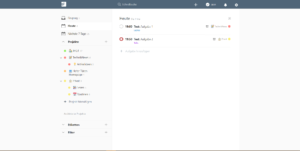
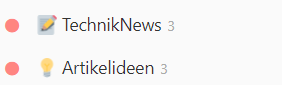
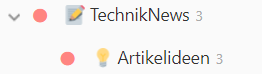
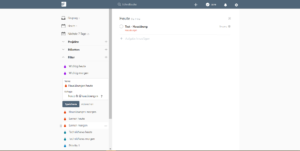



ToDo-Listen haben schon oft wichtige Leben gerettet! Danke! 🙂 dacia
Hey David, vielen Dank für deinen Test.
Ich bin mittlerweile ein regelrechter Fan der Filter-Funktion von Todoist geworden, entsprechend habe ich mal aufgeschrieben was die Funktion eigentlich kann.. -> https://dennisvitt.de/der-ultimative-todoist-filter-guide/
Bleib so wie du bist 🙂
Liebe Grüße aus dem sonnigen Freiburg im Breisgau
Dennis
Hallo Dennis,
danke für den Link, baue den gleich in den Beitrag als Verweis ein.
Liebe Grüße
David Haydl von TechnikNews